Cómo Personalizar y Desactivar Contactos en la Interfaz Multitarea de iOS 8
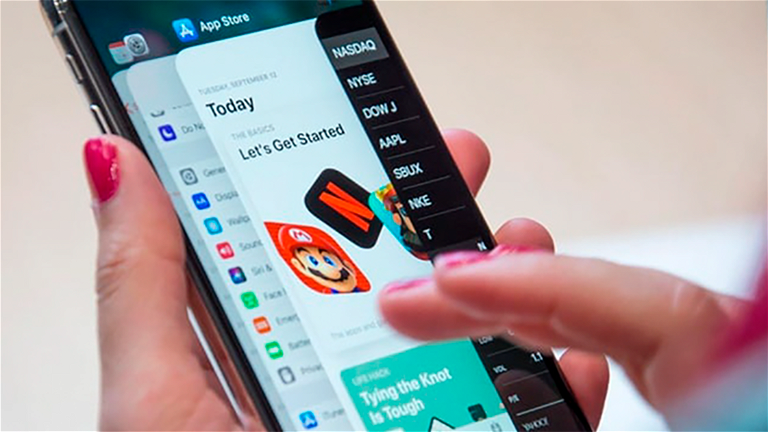
Desactiva y personaliza los contactos fácilmente en la sección multitarea de iOS 8
La nueva versión del sistema operativo de Apple, iOS 8, incluye un rediseño del apartado multitarea con respecto a su anterior versión. Ahora tenemos acceso directo a las personas más importantes y a nuestros contactos favoritos, todos agrupados en un mismo sitio.
Posiblemente no os guste como se ve o queráis hacer algún cambio, por ello vamos a hablaros de cómo personalizar este nuevo apartado y ajustarlo para que esté a vuestro gusto, cómo también os contaremos cómo desactivar algunos apartados.
Antes de nada, añade imágenes a los contactos
El apartado multitarea donde se muestran los contactos más recientes o los favoritos que nosotros añadamos, está diseñado para mostrar las imágenes que tengamos asociadas a los contactos. Por ello es recomendable que añadáis imágenes a vuestros contactos, para que la sección, además de bonita, quede mucho más visual.
No os preocupéis si no sabéis cómo hacerlo, porque os vamos a enseñar a hacerlo en una serie de sencillos pasos.
Añadiendo imágenes a los contactos
Para agregar una imagen a un contacto de nuestra agenda tenemos dos métodos rápidos y sencillos, para que elijáis el que más os guste.
Desde la aplicación fotos
Este es uno de los métodos más sencillos para asignar una foto a un contacto. Buscamos en la galería de fotos la que más nos guste para el contacto elegido y la seleccionamos. Una vez estemos dentro de la imagen, tan solo tenemos que pulsar el botón de compartir, el que tiene forma de cuadrado y con una flecha que sobresale por la parte más alta.
De entre todas las opciones elegimos la de “Asignar a un contacto” y a continuación saldrá la lista de contactos que tenemos en el teléfono y tan solo deberemos elegir el contacto al que queremos asignar la imagen. Nos dará la posibilidad de cambiar el tamaño de la imagen o moverla para ajustarla cómo más nos guste.
Desde la aplicación de contactos
Existe otro método para asignar una imagen a un contacto, que es a través de la aplicación de contactos. Primero seleccionamos el contacto al que queremos asignar una imagen y una vez seleccionado, tenemos que pulsar en el botón “Editar” que está en la parte superior derecha de la pantalla.
Una vez dentro del contacto a editar, pulsamos el botón “Añadir foto” que tiene forma redonda, con letras azules y que está situado en la parte superior izquierda del contacto. Nos dará dos opciones, tomar una fotografía o elegir una de las que tenemos en la aplicación de Fotos.
Apartado contactos en la sección multitarea
Cuando tengamos los contactos con una imagen asociada, ya podemos hacer un mejor uso del apartado contactos en la sección multitarea del teléfono con iOS 8.
Existen dos categorías en este apartado, más reciente, donde podemos ver los contactos con los que hemos hablado más recientemente y otra llamada favoritos, donde tenemos una lista de contactos favoritos, que previamente hemos seleccionado en la aplicación de teléfono, en la sección favoritos situada en la esquina izquierda. Se accede a ambas con tan solo deslizar el dedo en horizontal por los contactos. Avisaros que en iPad, tan solo tenemos la sección Recientes.
Para llamar a uno de los contactos que tenemos en la sección multitarea es sencillo, tan solo tenemos que pulsar en el contacto con el que queremos hablar y nos saldrán una serie de opciones: teléfono, mensaje de texto, FaceTime, entre otras, de la que deberemos elegir una.
Cómo desactivar los contactos en la sección multitarea
Si en realidad lo que quieres es desactivar esta función, aunque os recomendamos que hagáis uso de ella, es sencillo. Para desactivar los contactos en la sección multitarea tan solo tenemos que ir a los Ajustes, al apartado Correo, Contactos y Calendarios y allí desplazarte hasta que se vea el apartado “En el selector de aplicación”. En este apartado tendremos la opción de activar y desactivar tanto los contactos recientes, como los favoritos, pudiendo elegir que mostrar en la sección multitarea.
Con esta explicación ya sois capaces de administrar tanto los contactos que queréis que aparezcan en la sección multitarea, como los que no. Además de asociar imágenes a cada uno de los contactos para que la sección sea mucho más visual. Todo gracias a 9to5Mac.
¿Os gusta esta novedad de iOS 8? ¿La encontráis útil?
En iPadizate | Tutoriales y Manuales de los iPhone